Cara Membuat Data Link WhatsApp di Microsoft Excel, Mudah dan Cepat
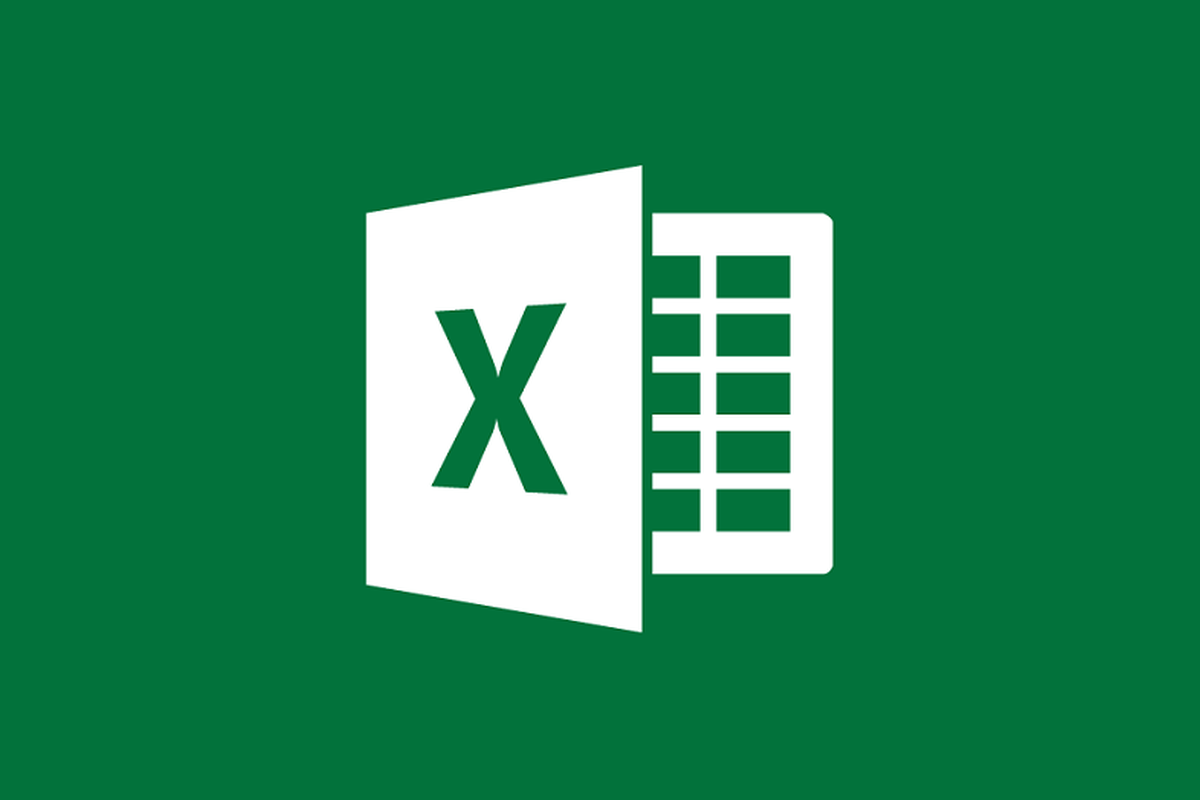
- Terdapat beberapa panduan yang perlu diketahui pengguna dalam mengolah data di Microsoft Excel atau biasa disingkat Excel. Salah satunya seperti cara membuat data link WhatsApp di Excel.
WhatsApp atau biasa disingkat WA memiliki beberapa saluran yang memungkinkan pengguna bisa berkontak dengan pengguna lain. Salah satunya adalah berkontak melalui tautan atau link dari nomor WhatsApp.
Baca juga: Daftar Menu Toolbar di Microsoft Excel dan Fungsinya
Dengan link WA, pengguna tak perlu menambahkan dan menyimpan nomor HP pengguna lain dulu agar bisa mulai chat. Pengguna tinggal klik link WA pengguna lain dan bakal langsung bisa chat di WhatsApp, tanpa harus menyimpan nomornya.
Link WA itu dapat dibuat di Excel. Cara membuat link WA di Excel bakal mempermudah pengguna yang tengah membuat data kontak.
Dengan cara ini, pengguna tak hanya bisa menyusun data nomor HP, tetapi juga membuat link yang mengarahkan langsung ke ruang obrolan WhatsApp. Lantaran bakal berguna, pengguna penting buat mengetahui cara membuat link WA di Excel.
Lantas, bagaimana cara membuat data link WhatsApp di Excel? Jika tertarik untuk mengetahui lebih lanjut, silakan simak penjelasan di bawah ini mengenai cara membuat link WA di Excel dengan mudah.
Cara membuat link WA di Excel
Cara membuat link WA di Excel itu pada dasarnya cukup mudah. Pengguna hanya perlu menyiapkan data nomor HP milik beberapa pengguna. Setelah data HP semua tersusun, pengguna bisa membuat link WA dengan Hyperlink.
Baca juga: Fungsi dan Cara Menggunakan SUM, AVERAGE, dan COUNT di Microsoft Excel
Adapun penjelasan yang lebih detail mengenai cara membuat link WhatsApp di Excel adalah sebagai berikut:
- Pastikan telah membuat data kontak di WhatsApp, yang berisi nama dan nomor HP.
- Setelah itu, pengguna bisa mulai untuk membuat link WA dari data nomor HP.
- Klik cell kosong, masukkan formula untuk membuat Hyperlink seperti ini:
- =Hyperlink(“https://wa.me/”&Cell Nomor HP,Cell Nama)
- Setelah itu, tekan Enter dan link WA berhasil dibuat untuk satu kontak.
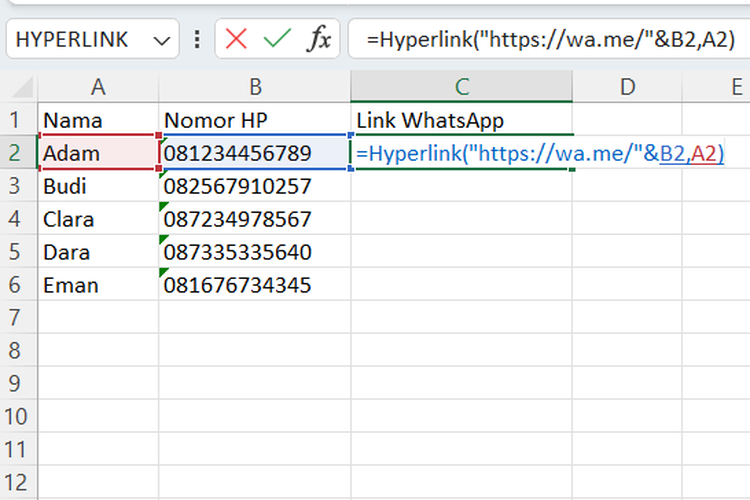 /Zulfikar Hardiansyah Ilustrasi cara membuat link WA di Excel.
/Zulfikar Hardiansyah Ilustrasi cara membuat link WA di Excel. - Pengguna bisa menerapkan formula link WA di satu Cell itu ke semua Cell dengan menyeret bingkai Cell ke tiap Cell yang ingin diisi link WA.
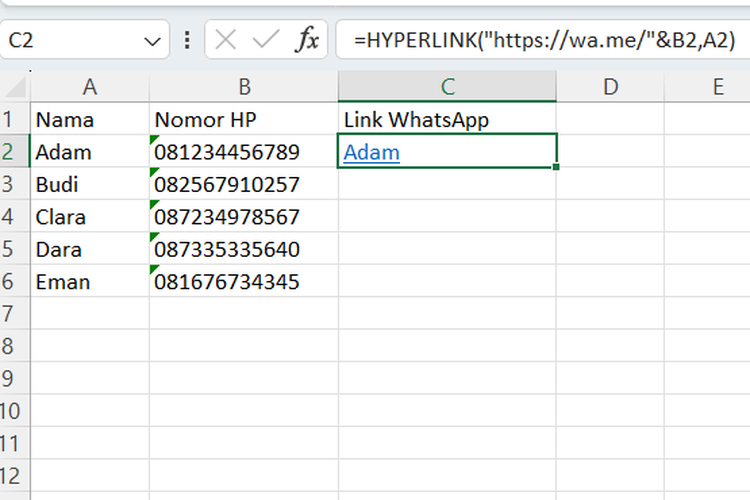 /Zulfikar Hardiansyah Ilustrasi cara membuat link WA di Excel.
/Zulfikar Hardiansyah Ilustrasi cara membuat link WA di Excel. - Setelah diseret ke semua Cell, link WA dari tiap kontak bakal berhasil dibuat.
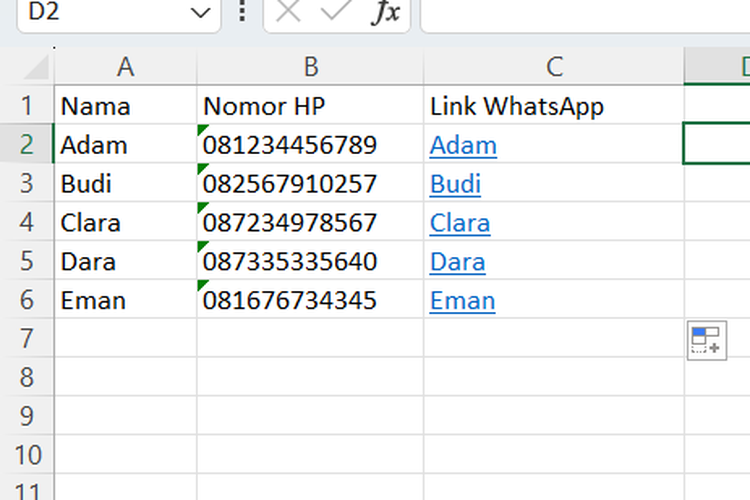 /Zulfikar Hardiansyah Ilustrasi cara membuat link WA di Excel.
/Zulfikar Hardiansyah Ilustrasi cara membuat link WA di Excel.Cukup mudah bukan cara membuat link WA di Excel? Dengan cara di atas, pengguna tak perlu bingung ketika harus membuat data link WhatsApp dari data nomor HP milik beberapa orang yang diinput di Excel.
Baca juga: 6 Cara Memperbaiki Kesalahan #VALUE! Microsoft Excel
Pengguna bisa dengan mudah membuat tautan ke akun WhatsApp dari data nomor HP di Excel tersebut. Demikianlah penjelasan mengenai cara membuat data link WhatsApp di Excel dengan mudah dan cepat, semoga bermanfaat.
Dapatkan update berita teknologi dan gadget pilihan setiap hari. Mari bergabung di Kanal WhatsApp KompasTekno. Caranya klik link #. Anda harus install aplikasi WhatsApp terlebih dulu di ponsel.
Terkini Lainnya
- MSI Claw 8 AI Plus Resmi di Indonesia, PC Gaming Handheld Harga Rp 16,5 Juta
- Studi: Pengguna iPhone Makin Sering Ganti HP Baru
- Bocoran Spesifikasi HP Xiaomi 15 Ultra, Punya Kamera Periskop 200 MP
- Smartphone Vivo V50 Meluncur dengan Baterai Lebih Besar
- Cara Mengubah Warna Chat WhatsApp, Sudah Bisa Dicoba di Indonesia
- Samsung Sebut Galaxy S25 HP Serba Bisa, Bukan Jago Rekam Konser Saja
- Ketika Google Mencibir, OpenAI Justru Meniru DeepSeek
- 5 Cara Cek Prosesor Laptop Windows dengan Mudah dan Praktis
- Google Suntik Model AI Veo 2 ke YouTube Shorts, Ini Fungsinya
- 4 HP Android Murah Terbaru 2025, Harga Rp 2 juta-Rp 3 jutaan
- Perplexity Rilis Fitur untuk Riset Mendalam, Ditenagai AI DeepSeek-R1
- Fitur Tema Chat WhatsApp Hadir di Indonesia
- Ramai di Medsos, Cek Numerologi di ChatGPT untuk Ungkap Karakter, Begini Caranya
- Sedang Tren di Amerika, Pakai Apple Watch di Pergelangan Kaki, Bukan di Tangan
- Cara Bikin Poster Ramadhan 2025 Pakai Canva dan Figma, Gratis dan Mudah
- Apple Rilis Mac Mini dengan Chip M4 dan M4 Pro, Lebih Ringkas, Ringan, dan Pintar
- Tablet Xiaomi Pad 7 dan Pad 7 Pro Resmi, Punya Layar 3.2K dan Refresh Rate 144 Hz
- Apple Rilis Chip M4 Pro, Bawa "Core" Lebih Banyak dan Lebih "Ngebut"
- Xiaomi 15 Pro Resmi, Smartphone Flagship dengan Kamera Periskop 5x
- iPhone 16 Belum Resmi Dijual di Indonesia, iPhone 14 Masih Layak Beli?